Программа неожиданно завершила работу mac os
Обновлено: 05.07.2024
To fix this problem, uninstall and reinstall Norton using the RemoveNortonMacFiles tool.
Before running the RemoveNortonMacFiles tool, make sure that you have uninstalled the Norton device security product on your Mac.
Uninstall Norton device security
Before you follow the below steps, ensure that you close your Norton application, if it is already opened.
-
On your Mac, click the Finder icon in the dock, and then click Applications in the left pane under Favorites section.
Find the Norton application icon and drag it to the Trash.
click Continue to allow Norton to remove the system extension.
When prompted, type your administrator account password, and then click OK.
In the window that appears, click Uninstall.
When prompted, type your administrator account password, and then click Install Helper.
Click Restart Now.
Download and run RemoveNortonMacFiles as an administrator
RemoveNortonMacFiles removes all the folders that Norton installers created, and all the files within those folders including any that you have created.
In the Finder window, click Downloads in the left pane under Favorites.
Do one of the following:
If you downloaded the file using Safari browser, open the RemoveNortonMacFiles folder.
If you downloaded the file using the Mozilla Firefox or Google Chrome browsers, double-click the RemoveNortonMacFiles.zip file to expand it, and then open the RemoveNortonMacFiles folder.
To run this tool, you must be logged on with an Administrator account and a non-blank password.
Do one of the following:
If you have not uninstalled Norton application on your macOS 10.15.x or later, a message appears in the Terminal window that prompts to drag and drop Norton from Applications folder to Trash. Go to step 7.
If you have macOS 10.14.x and earlier, OR if you already uninstalled Norton on your macOS 10.15.x or later, go to step 13.
In the Terminal window, press return to open the Applications folder in Finder.
In the Applications folder, select the Norton application, and then drag and drop it to the Trash.
When you see a prompt, type your administrator account password, and then click OK.
In the Norton installer window, click Uninstall.
If you see a prompt, type your administrator account password, and then click Install Helper.
For more information, refer to the instructions in step 5 above.
In the Terminal window, type your administrator password, and then press return.
When you type your password, no characters appear.
To remove all Norton files and folders, type 1.
If you want to quit RemoveNortonMacFiles without removing any files, type 2.
Press return.
RemoveNortonMacFiles tool removes all of the Norton files.
When the RemoveNortonMacFiles tool finishes removing the Norton files, in the Terminal window, type y, and press return to restart your Mac.
Before you press return, make sure that you save your work in other open applications.
Download Norton device security
Before you download the latest installer setup file, make sure that you delete all the older installer setup files available in the Downloads folder.
Sign in to your account.
Type in your email address and password for Norton, and click Sign In.
In the My Norton portal, click Download.
In the Get Started page, click Agree & Download.
When the download finishes, double-click the file that you downloaded to launch the Norton installer.
Before you install Norton, click Norton License Agreement to read the product license agreement.
Depending on your operating system, select one of the following:
Install Norton device security on macOS 10.15.x (Catalina) or later
Click Install.
In some cases, Norton provides you an alert to join the Norton Community Watch that collects information about potential security risks from your computer and sends the information to Norton for analysis. Do any one of the following:
Click Join Now to enable the Norton Community Watch on your Norton product.
Click Maybe Later to join the Norton Community Watch later.
You can click Learn More to know more about Norton Community Watch.
When prompted, type your Mac administrator user account password, and then click Install Helper.
Click Restart.
After you restart your Mac, in the Norton installation window, click Open Preferences.
If you see the System Extension Blocked alert, click Open Security Preferences.
In the Security & Privacy window, click the lock icon at the bottom.
When prompted, type your administrator account password, and then click Unlock.
Click Allow corresponding to the Norton message, navigate back to the Norton installation window, and then click Continue.
If you do not see the Allow button, then close and reopen the Security & Privacy window to view the Allow button.
In the Norton installation window, click Continue, and then click Allow to allow Norton to monitor all the network activities and block malicious websites from accessing your Mac.
In the Norton installation window, click Open Preferences to allow Norton to access your disk for better protection.
In the Security & Privacy window, ensure that the Norton System Extension option is enabled. Navigate back to the Norton installation window and click Complete.
Install Norton device security on macOS High Sierra 10.13.x to macOS Mojave 10.14.x
Click Agree & Install.
In some cases, Norton provides you an alert to join the Norton Community Watch that collects information about potential security risks from your computer and sends the information to Norton for analysis. Do any one of the following:
Click Join Now to enable the Norton Community Watch on your Norton product.
Click Maybe Later to join the Norton Community Watch later.
You can click Learn More to know more about Norton Community Watch.
When prompted, type your Mac administrator user account password, and then click Install Helper.
In the Norton installation window, click Open Now or Click here.
Do any one of the following:
Click Allow corresponding to the Symantec message.
If you have multiple software or vendor installed on your Mac that requires your authorization, then you see Some system software was blocked from loading message instead of Symantec message. In that case, click Allow, select Symantec in the list, and then click OK.
If you do not see the Allow button, then close and reopen the Security & Privacy window to view the Allow button.
In the Norton Security installation window. click Continue.
Click Restart to complete the installation process.
Install Norton device security on Mac OS X 10.10.x (Yosemite) to OS X 10.12.x (Sierra)
Click Agree & Install.
In some cases, your Norton product provides you an alert to join the Norton Community Watch that collects information about potential security risks from your computer and sends the information to Norton for analysis. Do any one of the following:
Click Join Now to enable the Norton Community Watch on your Norton product.
Click Maybe Later to join the Norton Community Watch later.
You can click Learn More to know more about Norton Community Watch.
When prompted, type your Mac administrator user account password, and then click Install Helper.
When the installation completes, click Restart. Your product installation completes after you restart your Mac.
Репутация: 19
Дух
Стоит Mountain Lion 10.8.2
Буквально сегодня заметил проблему с маком, сначало попытался запустить скайп, он по каким то причинам перестал запускаться, попробовал переустановить, установил заново, не запускается все равно, не заходит, потом я обнаружил что я даже заставку рабочего стола не могу поменять, с 3-4 раза запускаются Системные настройки, кучу программ перестало работать, не работает flash, в чем может быть проблема?
Из недавнего софта ставил какую то странную программу для сайта Вконтакте (качал с рутрекера) как то она подозрительно себя вела и после этого все началось, ее уже удалил но проблема осталась

Репутация: 625
MCITP
Finder= > cmd+shift+u => Disk Utility :

Репутация: 19
Дух

Репутация: 44
Активист
Из недавнего софта ставил какую то странную программу для сайта Вконтакте (качал с рутрекера) как то она подозрительно себя вела и после этого все началось, ее уже удалил но проблема осталась
Библиотеки после удаления чистил?
Кстати, а как она устанавливалась? Её нужно было просто перетащить в папку с прогами или через инсталятор?

Репутация: 625
MCITP
Тут на самом деле два варианта - вычистить чем-то вроде Clean My Mac или переустановить ОС.
Если у вас не самый свежий мак, то вам повезло, можете устанавливать 10.6 , т.к. 10.7 и 10.8 барахло.

Репутация: 19
Дух
Clean My Mac не помог
иногда при выключении мака и включении исчезает проблема полностью, но в последнее время даже и это перестало помогать, хотел заново попробовать переустановить mountain lion но я даже образ не могу открыть пипец

Репутация: 625
MCITP
Так не нужно открывать образ )
При загрузке бука выберете загрузку из рекавери раздела )

Репутация: 19
Дух
ps по поводу рекавери, хотел попробовать но там можно рекавери сделать только 10.8.2 и когда пытался это сделать то не смог, так как я не покупал маунтен лайн

Репутация: 625
MCITP
Да, из автозапуска всякий мусор полезно чистить )
Покупать можно смело, оно своих денег стоит (но не больше)

Репутация: 19
Дух
в общем проблема все таки вернулась чуть позже, после перезагрузки, выход все таки есть, при обновлении ОС ставить ее начисто, заново и проблемы все решаются
в общем проблема все таки вернулась чуть позже, после перезагрузки, выход все таки есть, при обновлении ОС ставить ее начисто, заново и проблемы все решаются

Репутация: 23
Дух

Репутация: 19
Дух
Хуже неожиданно вылетающих приложений лишь те, что перестают реагировать на внешние раздражители в лице отчаянно жмущего на кнопки пользователя, но продолжают функционировать, потребляя ресурсы и забивая оперативную память цифровым мусором. На наше счастье, есть минимум 5 методов борьбы с этой проблемой.

Как закрыть зависшую программу на macOS
Способ №1 – горячие кнопки
Комбинация из ⌘Command + ⌥Option (Alt) + Esc открывает окошко принудительного завершения запущенных программ. Представленный список демонстрирует запущенные в данный момент приложения, пространство справа обычно пустует. Если же в какой-либо строке красуется надпись «не отвечает» – смело кликаем по ней, выделяя зависшую программу. В сложных случаях надписи может и не быть – придется призвать на помощь интуицию и наблюдательность, чтобы вычислить возмутителя спокойствия.
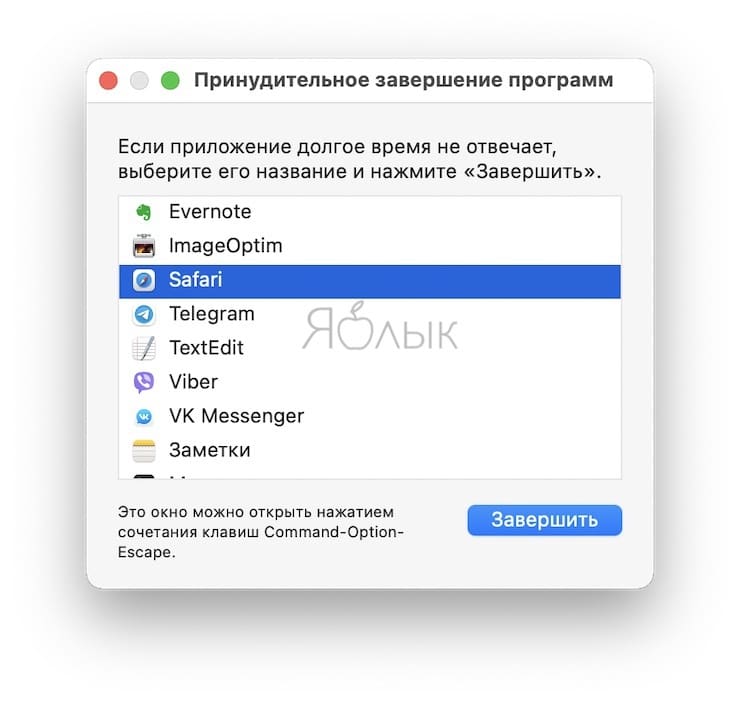
Единственная кнопка справа снизу не оставляет альтернатив, все, что мы можем сделать – аварийно закрыть выделенное приложение. Пробуем. Но обычно поступают проще, пока мы остаемся в пределах окна зависшей программы, используем более сложную комбинацию горячих кнопок ⌘Command + ⌥Option (Alt) + ⇧Shift + Esc. Удерживаем их нажатыми три долгие секунды и macOS автоматически закроет данное окно.
Способ №2 – использование меню Apple ()
В самом верху рабочего стола, крайний левый угол, располагается волшебный значок в виде логотипа компании , который открывает доступ к базовым функциям системы – в случае проблемы жмем на него.
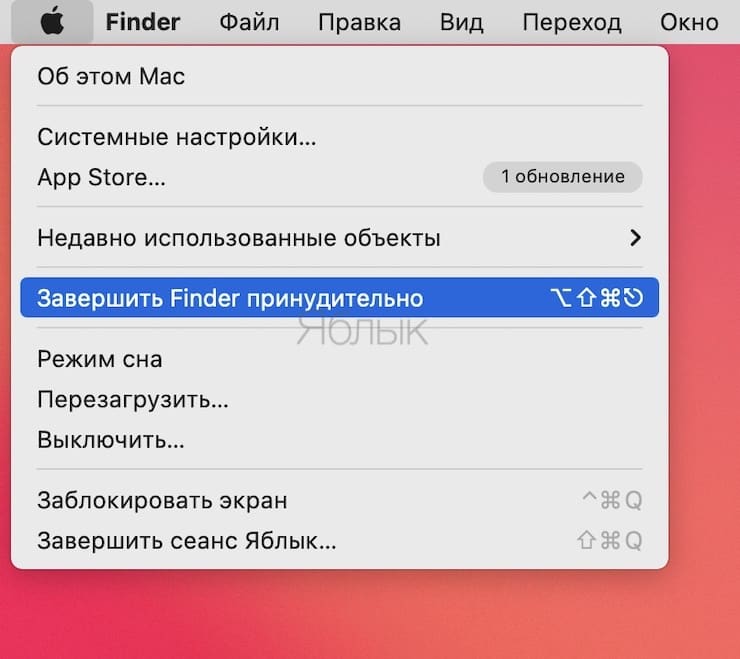
В выпадающем меню, примерно посередине, есть строка «Завершить принудительно», она-то нам и нужна. А далее открывается уже знакомое окошко со списком запущенных в данный момент приложений – что делать, вы уже в курсе, глючный недруг будет оперативно повержен.
Способ №3 – принудительное закрытие программы из Dock
Отыскиваем на панели снизу (в Dock) ярлык зависшей программы, зажимаем кнопку ⌥Option (Alt) и делаем правый клик мышкой – откроется специальная служебная менюшка.
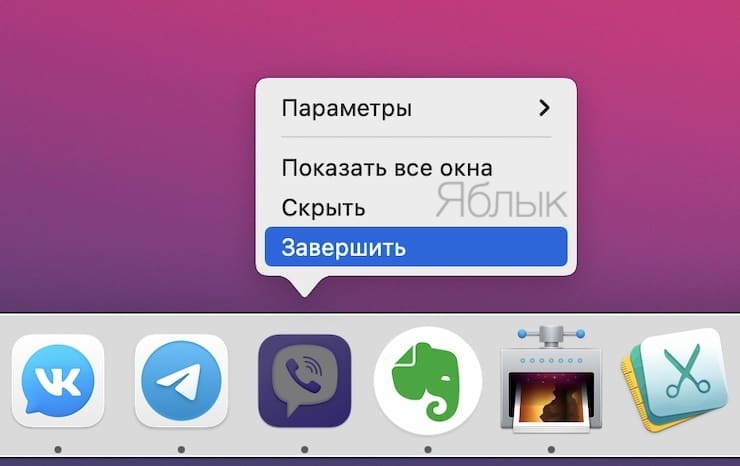
Один из пунктов в открывшемся меню – то самое принудительное завершение, дальнейшие шаги очевидны.
Способ №4 – используем Терминал
Переход от оконного интерфейса к консольному, более сложный уровень взаимодействия с macOS на случай, когда проблема оказалась серьезной и предыдущие способы результата не принесли. В каталоге системных утилит располагается программа Терминал – находим ее и запускаем. В открывшемся окошке печатаем команду «top» и жмем клавишу ввода – так мы даем компьютеру указание сформировать и показать краткий отчет о его текущем состоянии. В том числе и отчитаться в том, какие программы запущены и как они себя ведут.
Среди всего многообразия символов нас интересует колонка, озаглавленная «Command», здесь напечатаны названия работающих в данный момент приложений. Требуется вручную отыскать зависшее, при этом стоит учесть, что для длинных наименований используются сокращения – внимательность не помешает.
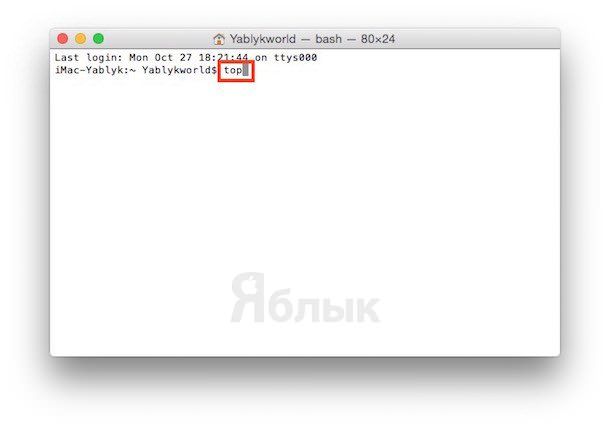
Рядом с наименованием искомой программы есть ее цифровой PID (системный идентификатор) – он-то нам и нужен. По старинке переписываем его в блокнот или, в ногу со временем, фотографируем камерой iPhone.
Осуществляется это звучной командой «kill», после которой, через пробел, следует написать PID нарушителя. В данном случае это Viber и 403, поэтому итоговый вариант выглядит как «kill 403».
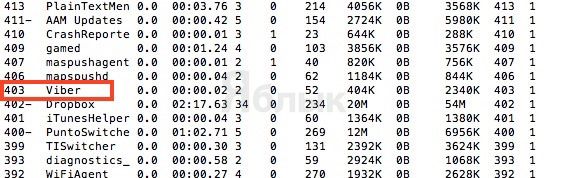
Жмем «Enter» – дело сделано, но если система не реагирует, можно ужесточить приказ, набрав такую команду «sudo kill -9 403», должно помочь.
Способ №5 – при помощи утилиты Мониторинг системы
Этот системный инструмент для продвинутых пользователей в данном случае можно воспринимать просто как расширенный вариант менюшки со списком запущенных программ. Иконка утилиты располагается там же, где и Терминал – находим и запускаем программу.
Открывшийся обширный список пугать не должен, отыскиваем в колонке «Имя процесса» наше зависшее приложение и выделяем его кликом мышки.
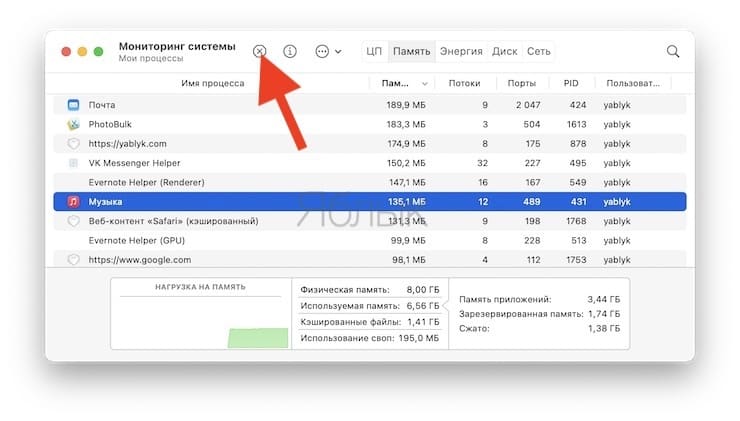
Вверху слева есть кнопка «Завершить процесс» – именно это она и делает, выгружая софт из памяти и освобождая системные ресурсы на Mac.
Компьютеры Mac постепенно пробираются в наш офис, что меня лично радует - ну нравится мне техника Apple, что поделаешь. Однако вчера на одном iMac "взбрыкнул" OpenOffice. А суть в следующем - при запуске OpenOffice, на экран вываливалось:
И предлагалось два варианта либо восстановить, либо нет. вот только самой программе абсолютно сиренево что вы выберете, окно упорно оставалось на экране и закрыть его можно было только принудительно "убив" процесс OpenOffice. Не спрашивайте как такое произошло, мне достается только последствия исправлять.
Как же удалось победить эту напасть? (переустановка Office проблемы не решает). Для начала включим в MacOS X отображение скрытых файлов, для чего в терминале выполняем следующую команду:
defaults write com.apple.Finder AppleShowAllFiles 1 && killall Finder
Соответсвенно, чтобы вернуть все как было (если понадобится):
defaults write com.apple.Finder AppleShowAllFiles 0 && killall Finder
Теперь в Finder находим учетную запись пользователя под которым происходит это безобразие, удаляем в ней два каталога и наслаждаемся результатом:
(здесь USERNAME - каталог требуемой учетной записи)
/Library/Saved Application State/ находим по названию нужное приложение и удаляем его.
/ - эта конструкция вначале означает каталог текущего пользователя.
Яндекс.Дзен и узнавайте первыми о новых материалах, опубликованных на сайте.Если считаете статью полезной,
не ленитесь ставить лайки и делиться с друзьями.
Комментариев: 39
А если после проделанных операций проблема осталась? Что можно еще сделать?
Под другой учетной записью проблема есть?
Другой учетной записи нет. Может есть еще место памяти для программы?
Создайте еще одну учетку для проверки - потом удалите. Спросил не просто так, надо как-то локализовать проблему.
Так вот, если под другой учетной записью все будет хорошо, то это сужает круг поисков - проблема локальна только для вашей записи, а не всей системы в целом. Понимаете о чем я?
Да, я поняла. Спасибо. На новой учетной все работает нормально.
В таком случае уже легче. Делалось точно по инструкции? Убедились, что каталоги удалены? Именно там хранятся все настройки OpenOffice на mac
Точно. Я вообще посторалась убрать все, что к программе относится. К сожалению это не помогает =( Возможно проблема сохранилась в памяти самого мака? В папке пользователя скрытые файлы crash_report_. . Не может ли подобный файл создаваться при возникновении проблемы?
Ура!) Теперь все работает))) Поудаляла помимо каталогов программы еще и файлы в папке preference и crash_reports))
dre@mer, спасибо большое за участие и помощь! Без Вас бы я не справилась!
А если не удаляются каталоги? Т.е. как их удалять, через корзину не получается. Не смейтесь, я - чайник.
/Library/Saved Application State/ ищем нужное приложение по названию и удаляем соответствующий ему каталог.
просто спасли а то уж думал разоряться на приложения )
кстати на горном льве Пользователи/USERNAME/Библиотеки/Caches/org.openoffice.script/
этого скрипта нет зато удалил каталоги из
/Library/Saved Application State/
и это заработало )
Все что сказано, я ввела в Терминаторе. а что в строку поиска вводить? у меня вообще каталогов с OpenOffice нет((
Спасииибо вам большущее. я мучалась несколько месяцев!! просто спасли!
Показ скрытых файлов точно включили?
О! Спасибо добрым людям за советы! Тоже долго страдал от этого.
Папку org.openoffice.script не нашёл, помог совет n0nsenz:
/Library/Saved Application State/ ищем нужное приложение по названию и удаляем соответствующий ему каталог.
Спасибо за актуальную информацию. Выручили и помогло с устранением проблемы.
Парни Спасибо огромное.
друзья, ничего не помогает! удалил как говорилось выше -
Пользователи/USERNAME/Библиотеки/Caches/org.openoffice.script/ - все как было, так и есть! Под другой учетной записью все нормально. версия мак ос - 10.7.5
/Library/Saved Application State/ - найти не могу, также как и файлы crash_report_. . о которых говорила MacOShka
после удаления и перустановки также ничего не помогает!
USERNAME, надеюсь, меняли на вашу учетную запись? отображение скрытых файлов включено?
у меня MacBook Air нікак не могу решить эту проблему. помогите кто может
где именно в учетной записи искать каталоги? я ничего не могу найти. можно поподробнее
USERNAME заменяете на своё имя в системе, а пути указаны в конце статьи
Подскажите что делать ?
Спасибо, Добрый человек.
(здесь USERNAME - каталог требуемой учетной записи)
/Library/Saved Application State/ находим по названию нужное приложение и удаляем его.
/ - эта конструкция вначале означает каталог текущего пользователя.
Круто все помогло Спасибо.
Не получается, сделал скрытые файлы видимыми, но не могу найти катологи чтобы удалить их. Подскажите, что сделать?
Saved Application State
у меня нет ничего связанного с офисом даже там!(
по тем путям тоже ничего нет
Спасибо большое, добавлю только небольшой комментарий - у меня сначала не получалось найти папку Библиотеке в учетной записи (ну и удалить необходимые файлы, соответственно) даже после ввода неоходимой команды в терминале. Так вот, там всё просто: надо в папке Username через правую кнопку открыть параметры вида и поставить галочку "показывать папку Библиотека" и будет вам счастье)
Спасибо вам огромное!! Что бы я делала без этой статьи!
Всё получилось, окошко больше не всплывает, а OpenOffice открывается как свежеустановленный))
Спасибо большое, artem. Второй каталог удалила
/Library/Saved Application State/ нужный каталог. А то задолбало это окно.
Спасибо Иваныч! по Вашей инструкции все заработало )
У меня вообще таких каталогов нет. нигде.
ничего не понимаю, зашла в терминал, ввела команду, открылась папка.
не понимаю, какой юзернэйм надо вводить, де взять этот юзернэйм, что такое каталог вообще, пожалуйста, объясните пошагово
юзернэйм это учетная запись или сам каталог что делать, очень прошу
У меня была такая же проблема, причем появилась внезапно. Я хочу поддержать всех, кто участвует в переписке и предлагает помощь, что бороться с этой напастью самому достаточно не просто.
Читайте также:

